Зміст:
Зазначимо, що роздача інтернету на роутер доступна не для всього мережевого обладнання, оскільки можуть виникнути проблеми при налаштуванні роутера. Важливо, щоб він підтримував режим роботи клієнта, а також не вимагав додаткових налаштувань WAN при підключенні. Проте перевірити це можна лише безпосередньо під час взаємодії з веб-інтерфейсом.
Крок 1: Увімкнення точки доступу на смартфоні
Налаштування маршрутизатора відбувається вже після того, як точка доступу активована на мобільному пристрої, тому спочатку потрібно виконати це завдання. Для цього на самому смартфоні з Android виконайте наступне:
- Розгорніть панель сповіщень, щоб перейти до розділу "Налаштування", натиснувши на відповідну іконку у вигляді шестерні.
- Там виберіть меню під назвою "Мережа та Інтернет".
- Відкрийте категорію налаштування точки доступу та режиму модему.
- У ній вас цікавить режим "Точка доступу Wi-Fi", який і буде використаний для трансляції бездротової мережі або мобільного інтернету.
- За увімкнення точки доступу відповідає спеціальний перемикач, який потрібно перевести в активний стан.
- Зверніть увагу на додаткові налаштування, де змініть назву точки доступу, встановіть відповідний пароль і на всякий випадок вимкніть автоматичне вимкнення, щоб під час налаштування маршрутизатора не довелося кілька разів повторно вмикати цю функцію на смартфоні.
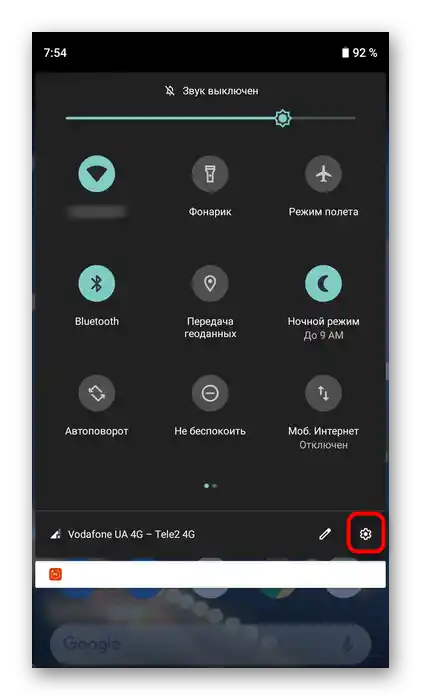
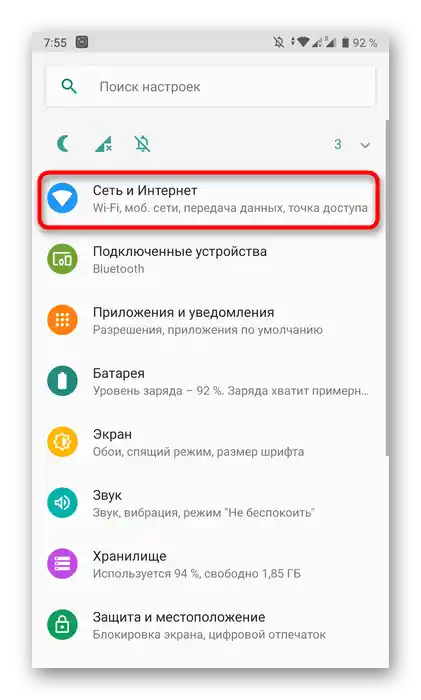
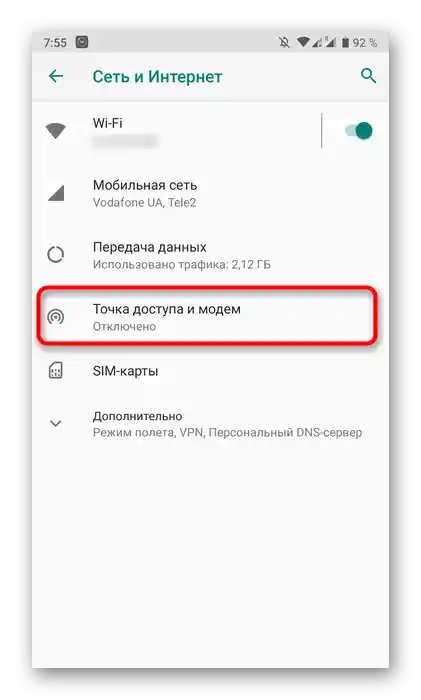
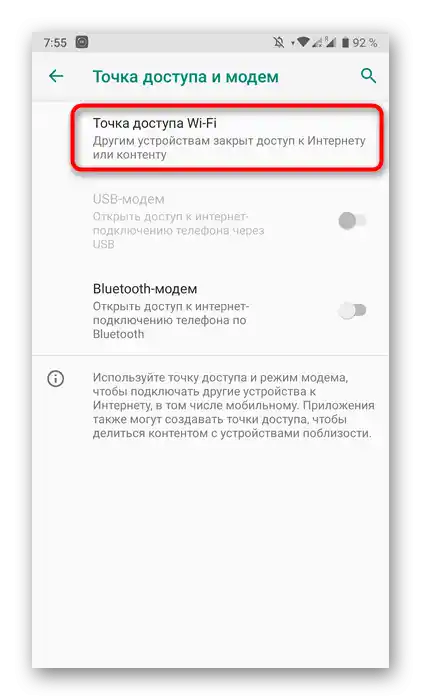
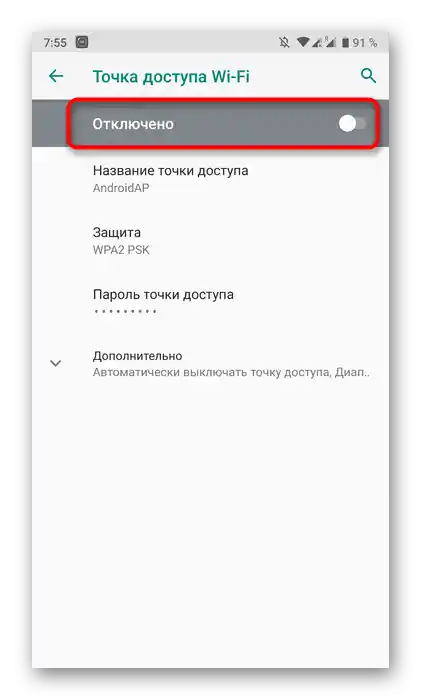
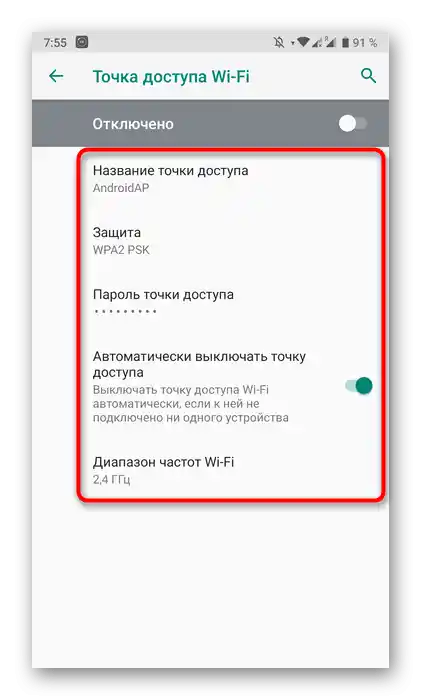
Кожен пристрій на Android або iOS має свої особливості щодо увімкнення точки доступу до інтернету, а також існують альтернативні методи організації подібної передачі.Якщо у вас виникли проблеми з цією операцією або ви шукаєте альтернативні варіанти її реалізації, ознайомтеся з іншими тематичними статтями на нашому сайті за наступними посиланнями.
Докладніше:
Правильна настройка точки доступу на Android
Роздача Wi-Fi з Android-пристрою
Як роздати Wi-Fi з iPhone
Крок 2: Конфігурація роутера
Переходимо до складної частини розглядуваного завдання, яка полягає в налаштуванні маршрутизатора. Усі дії здійснюються в веб-інтерфейсі, тому незалежно від моделі мережевого обладнання спочатку виконайте авторизацію в цьому меню, про що детальніше читайте далі.
Докладніше: Вхід у налаштування роутерів
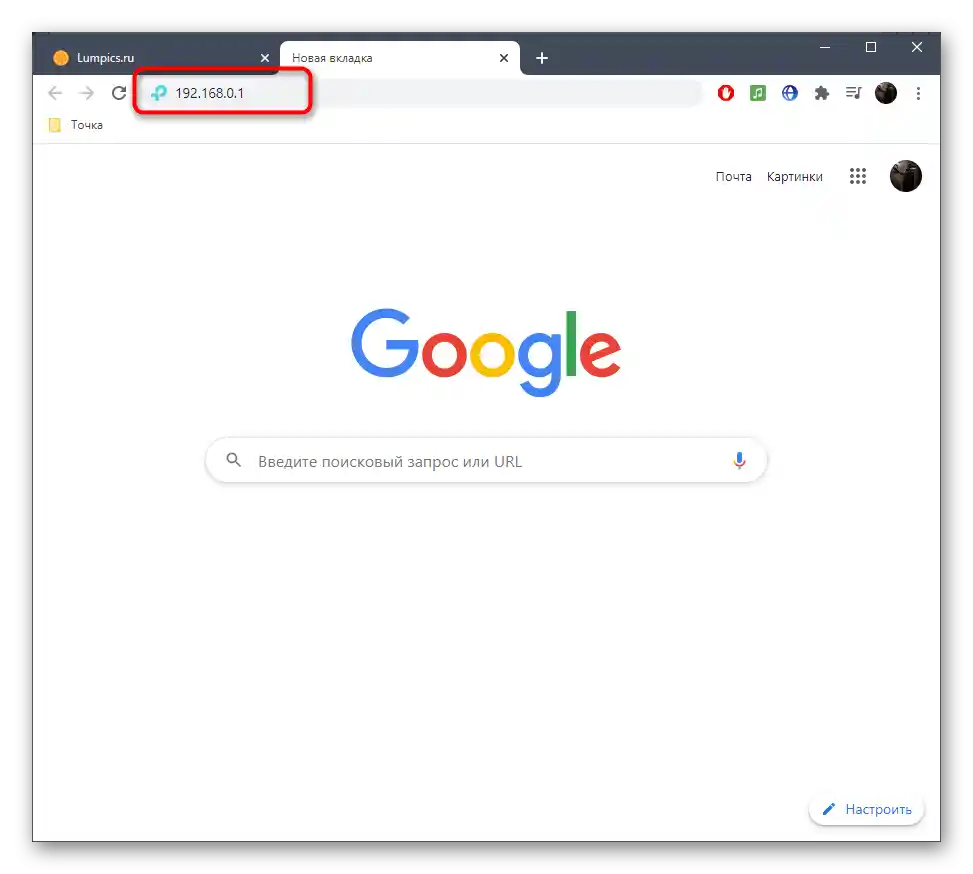
Розглянемо сам процес налаштування на прикладі моделей роутерів від трьох різних виробників, щоб у кожного користувача сформувалася повна картина того, що потрібно зробити в веб-інтерфейсі.
TP-Link
TP-Link — один з найбільших виробників маршрутизаторів, пристрої якого купують багато користувачів при підключенні до інтернету, тому спочатку розглянемо саме цю версію веб-інтерфейсу. Підключення до існуючої точки доступу відбувається без будь-яких проблем.
- Через ліву панель перейдіть у розділ "Швидка настройка".
- Запустіть "Майстра швидкої настройки", натиснувши кнопку "Далі".
- В якості робочого режиму вкажіть "Підсилювач Wi-Fi сигналу", відмітивши маркером відповідний пункт.
- З списку доступних мереж виберіть ту, до якої хочете підключитися.За необхідності натисніть "Оновити", щоб запустити повторне сканування мереж.
- Не змінюйте назву бездротової мережі та її MAC-адресу, адже ці параметри йдуть від смартфона.
- Однак обов'язково потрібно ввести пароль, якщо мережа була захищена ним під час створення на мобільному пристрої.
- По завершенні натисніть "Далі" для підтвердження підключення.
- Додатково пропонується змінити параметри локальної мережі, але краще залишити значення за замовчуванням, оскільки вони будуть підходящими в більшості випадків.
- Ви будете повідомлені про успішність налаштування і зможете підключити інші пристрої до маршрутизатора за створеним SSID.
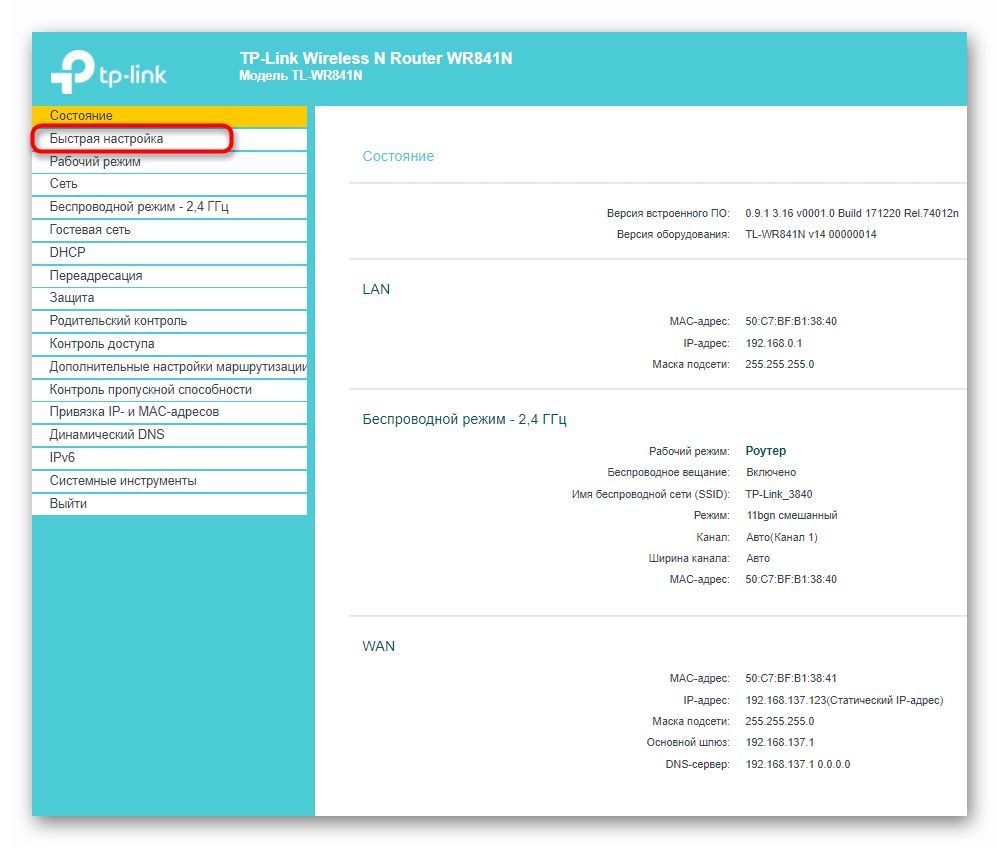
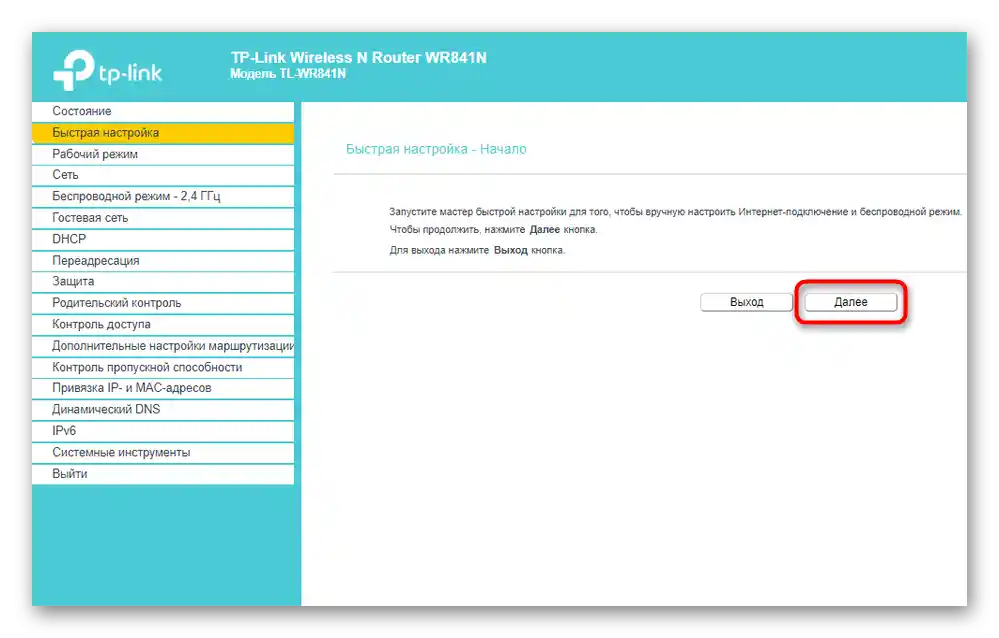
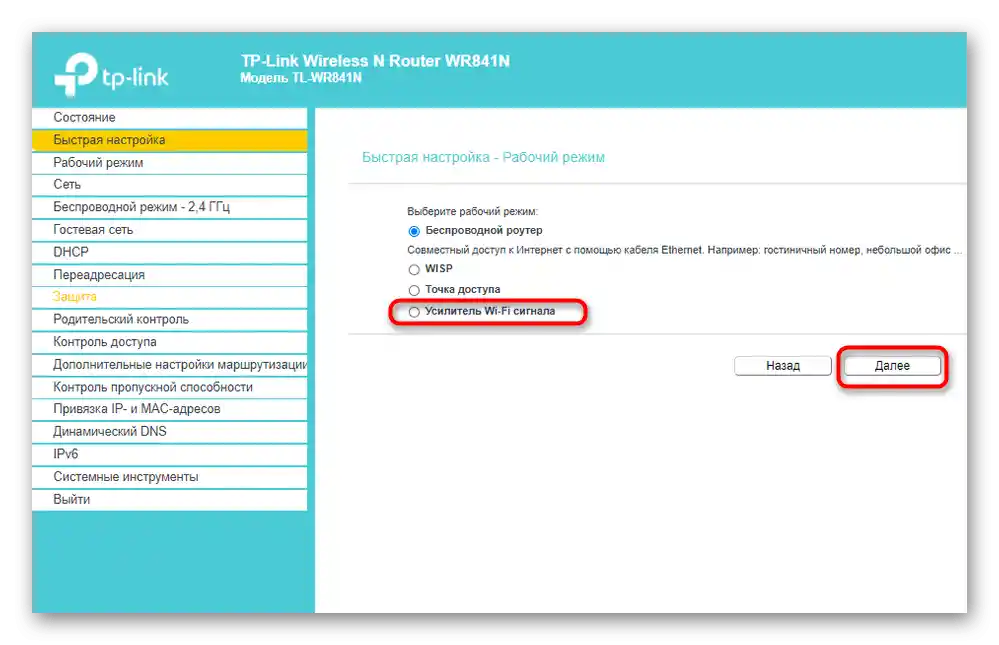
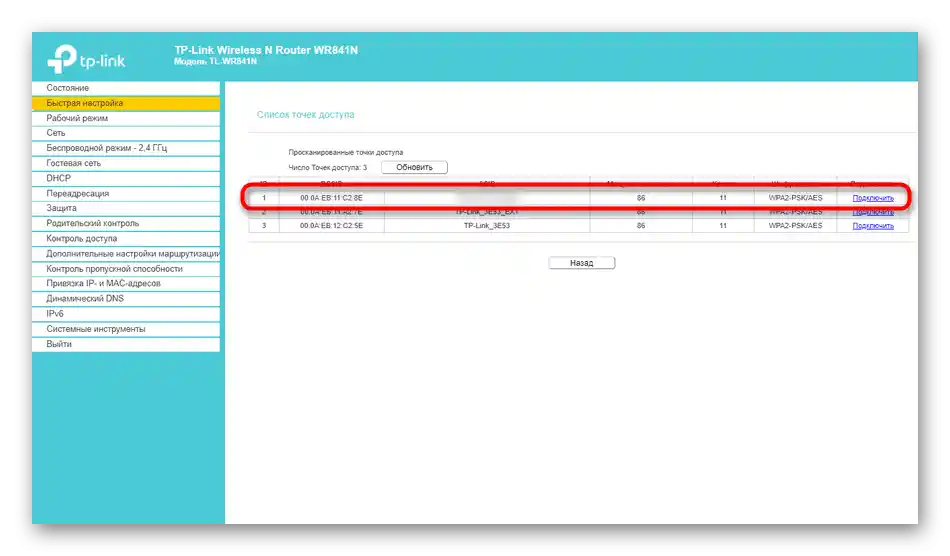
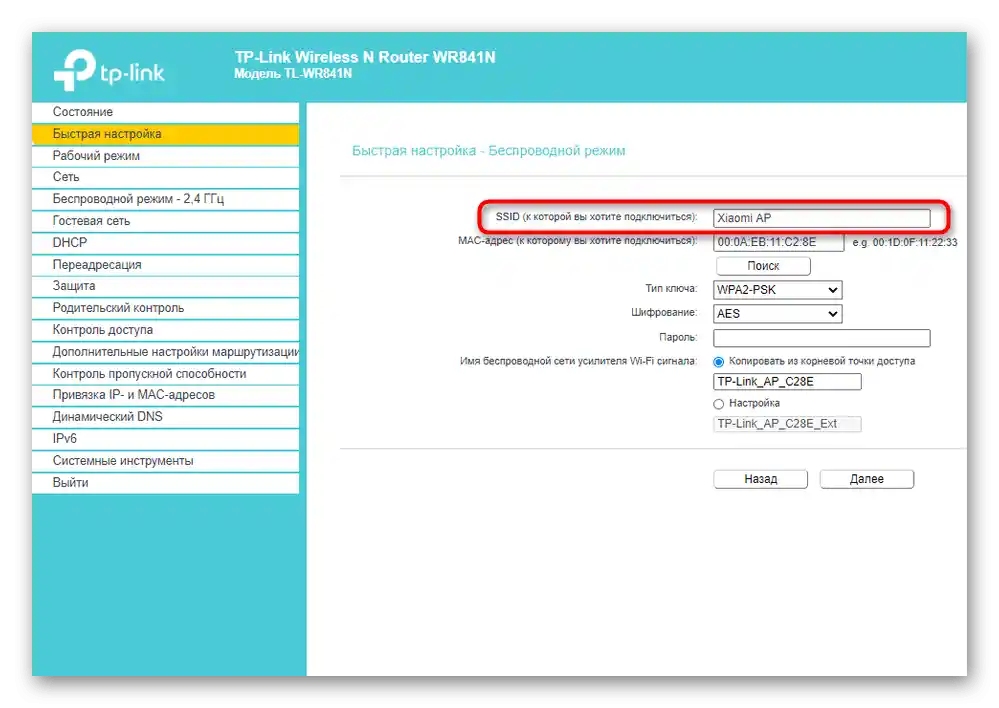
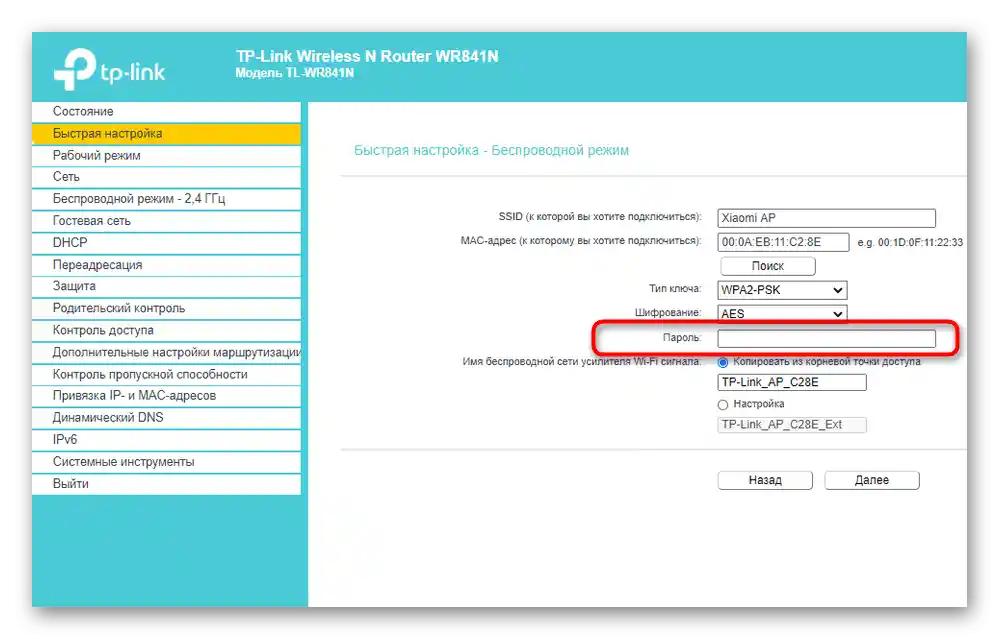
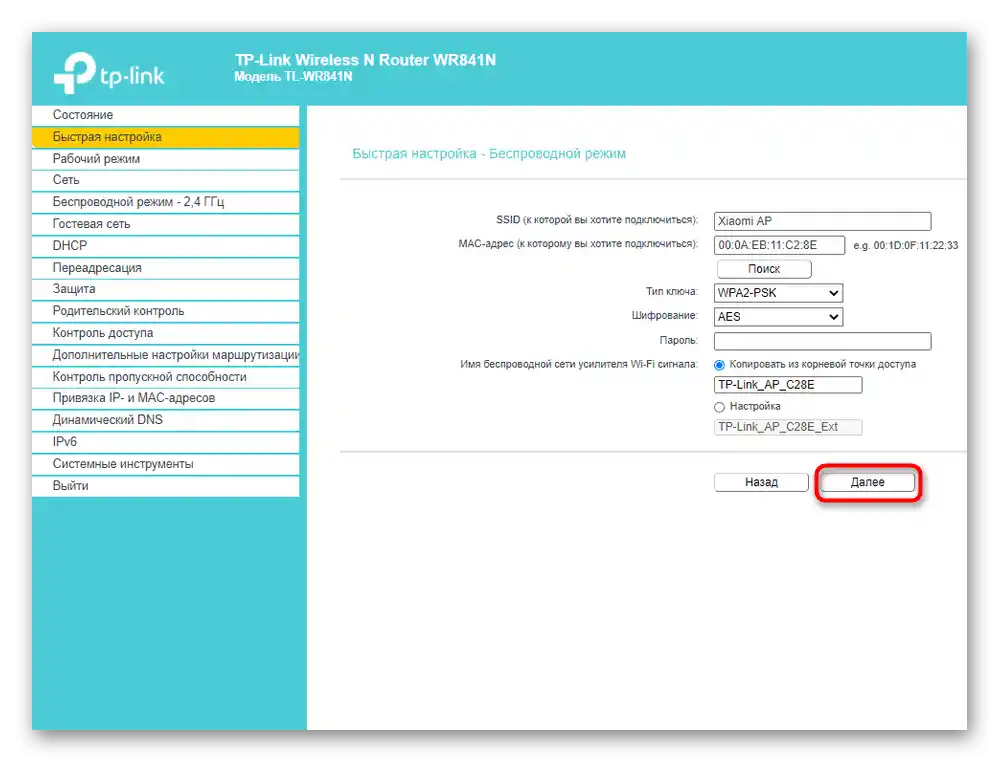
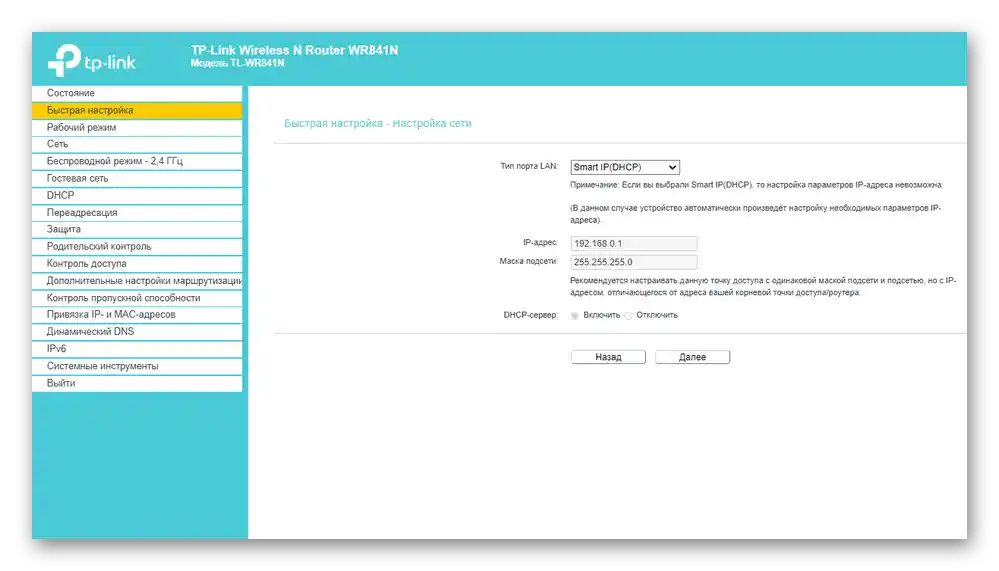
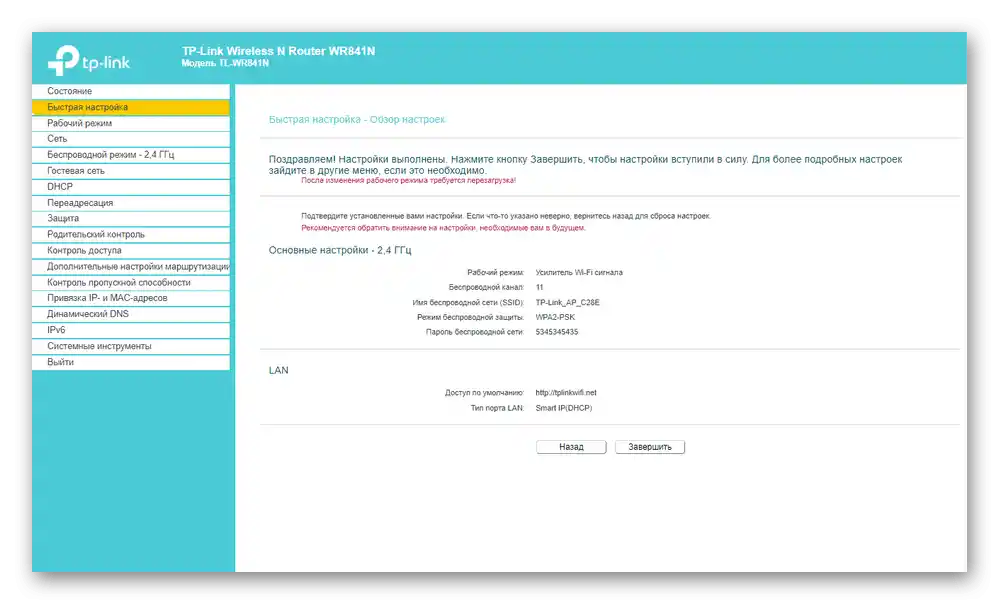
Для повернення маршрутизатора в початковий стан знадобиться в цьому ж меню швидкого налаштування повернути стандартний робочий режим і задати параметри WAN для отримання мережі від провайдера.
D-Link
Зовнішній вигляд веб-інтерфейсу D-Link можна вважати типовим, оскільки у багатьох інших виробників він реалізований практично так само, але з незначними змінами. Наведена нижче інструкція допоможе навіть власникам інших моделей розібратися з налаштуванням.
- Після успішної авторизації у веб-інтерфейсі відкрийте розділ "Початок" і виберіть "Майстер налаштування бездротової мережі".
- У цьому випадку режим роботи потрібно вказати "Клієнт". Зазначимо, що в роутерах від D-Link він реалізований найкраще, і проблем з підключенням практично ніколи не виникає.
- Далі вам буде запропоновано вибрати, до якої бездротової мережі підключитися. Відмітьте її натисканням ЛКМ і переходьте далі.
- Введіть ключ безпеки, якщо на точці доступу встановлена захист.
- Підключення до мережі в більшості випадків відбувається для її подальшого транслювання на інші пристрої, тому не забудьте активувати цю функцію, а також за бажанням змінити SSID і задати режим безпеки.
- Ви будете повідомлені про застосування налаштувань і зможете ознайомитися з усіма параметрами.Їх можна поміняти, повернувшись на необхідну кількість кроків назад.
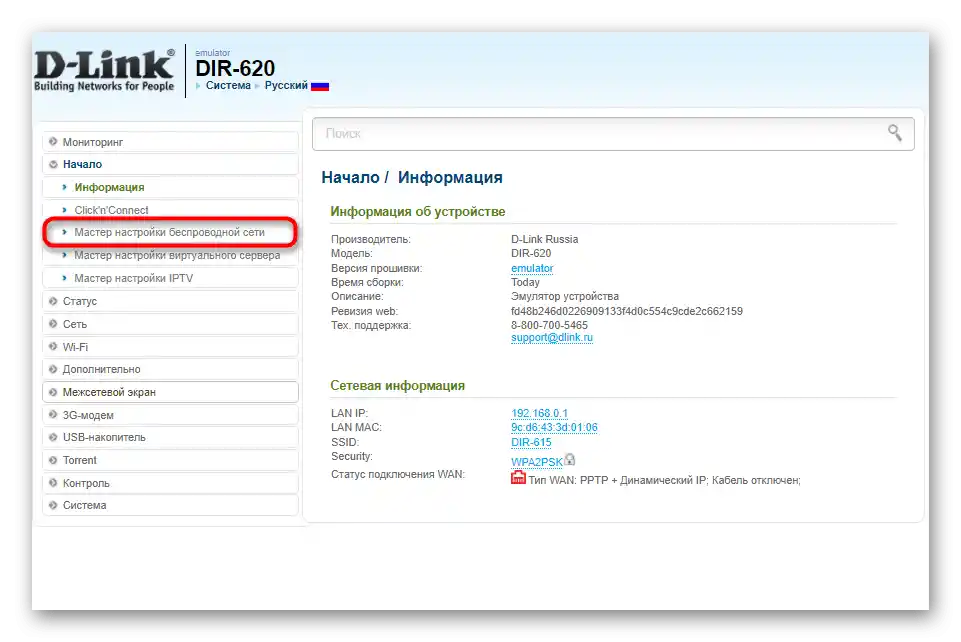
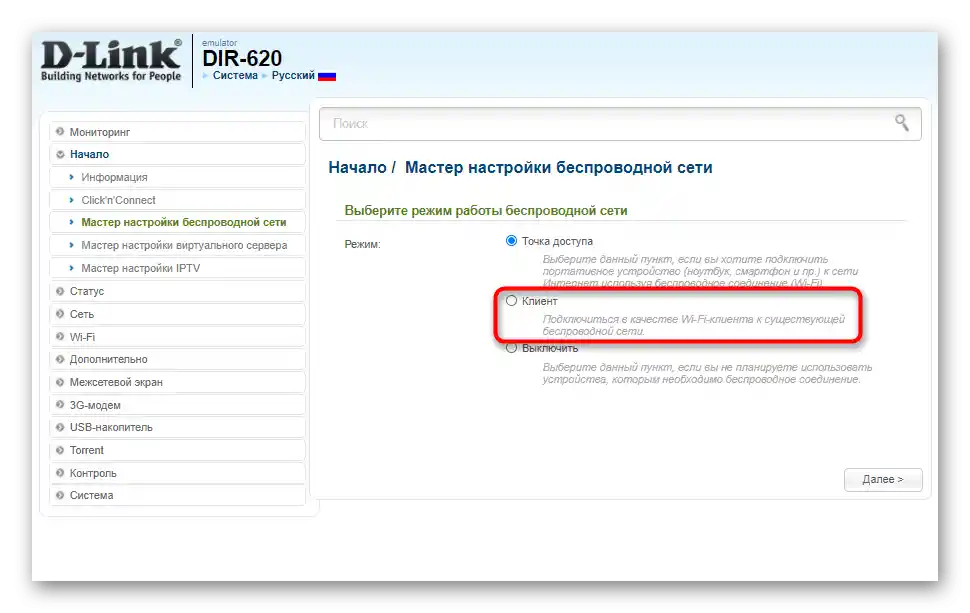
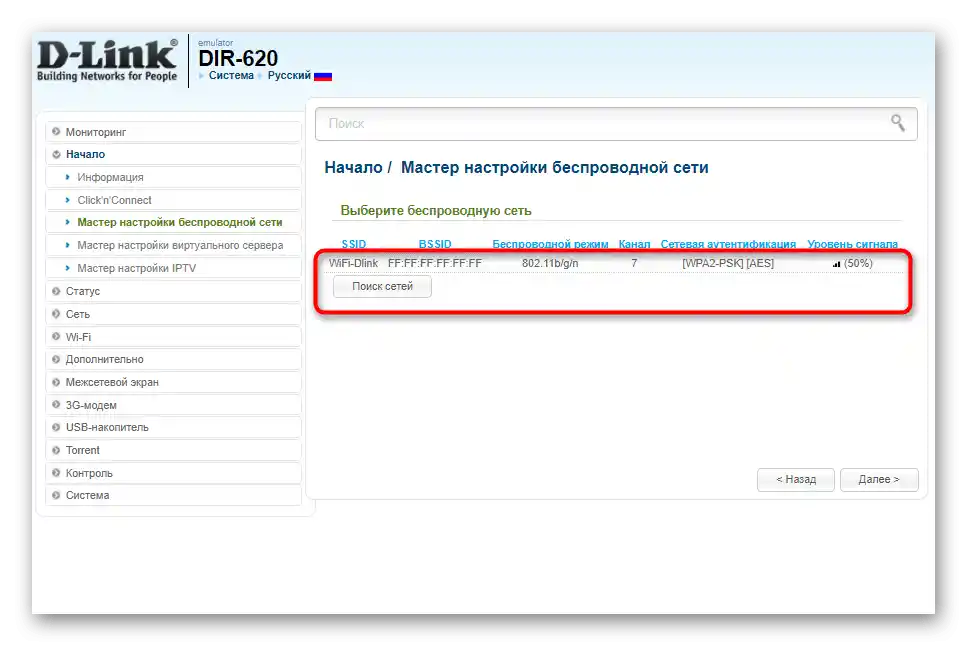
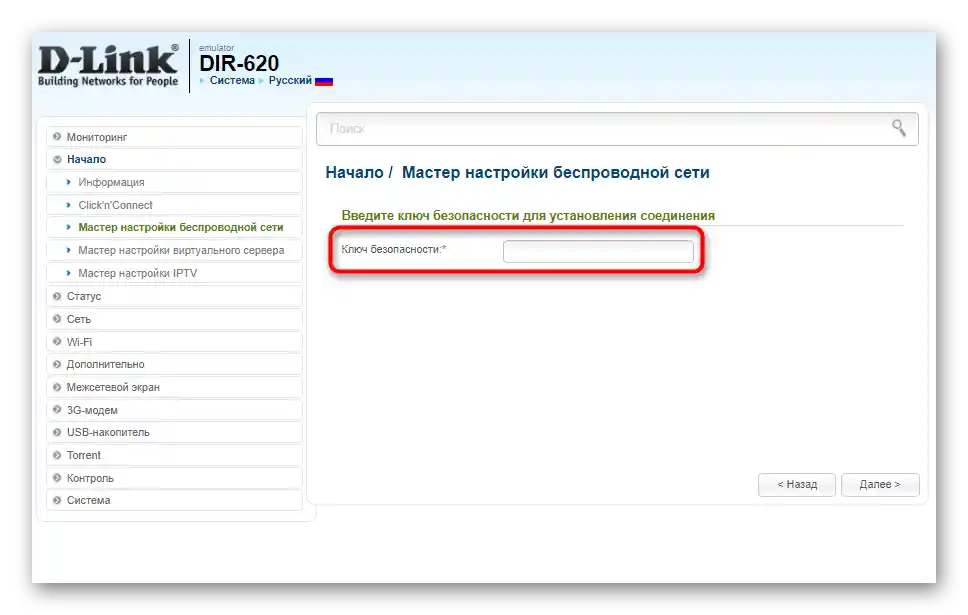
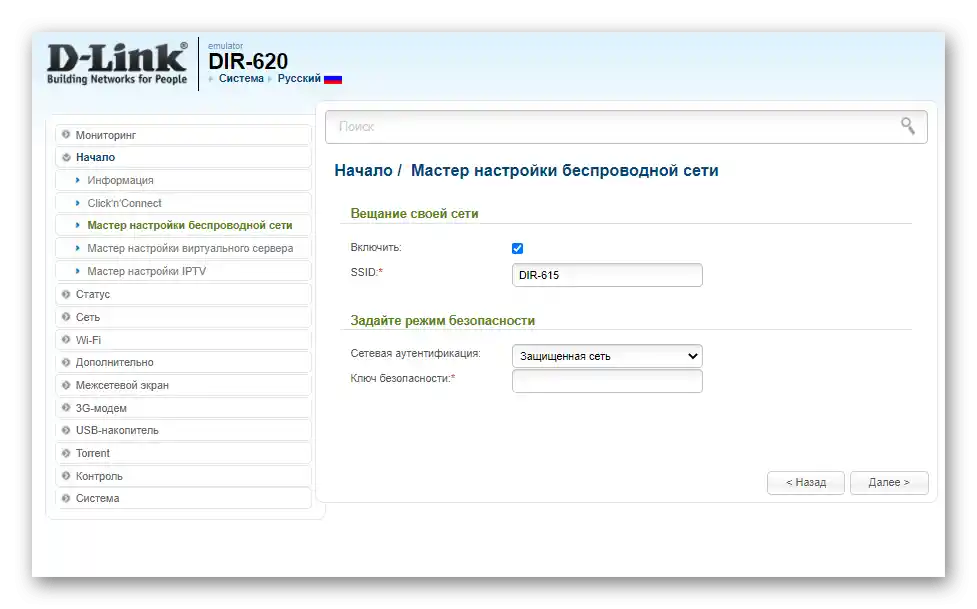
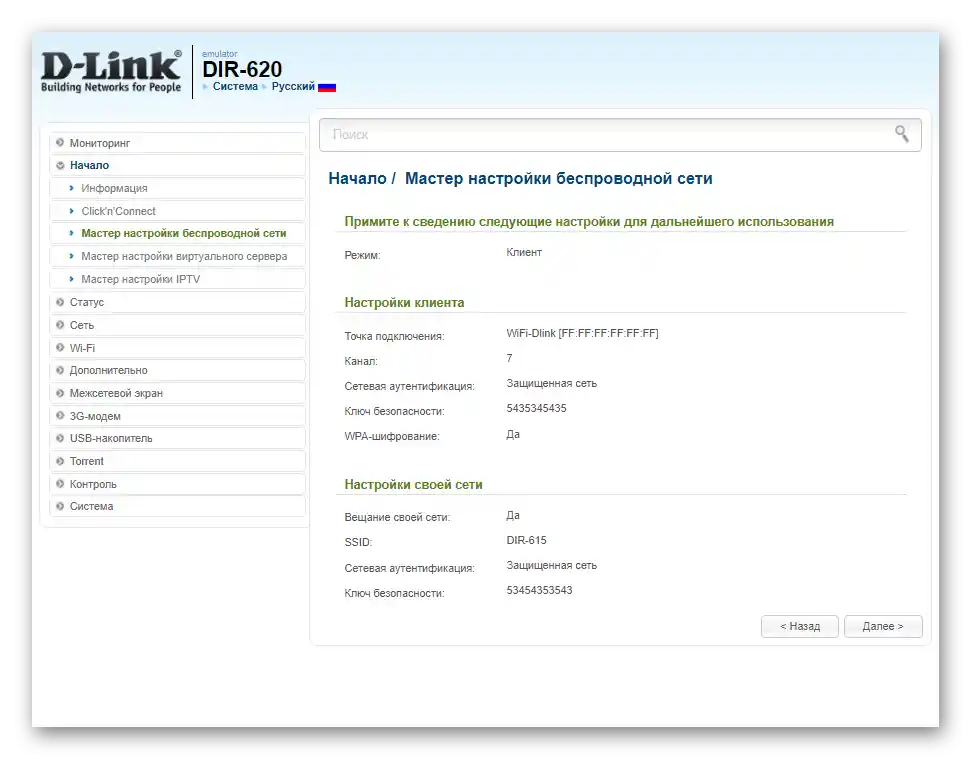
ZyXEL Keenetic
В завершення розглянемо найнестабільніший варіант, з необхідністю виконання якого стикаються власники маршрутизаторів ZyXEL Keenetic. У цьому випадку підключення відбувається через режим WDS, активований у налаштуваннях роутера.
- Для цього відкрийте розділ "Network".
- Розгорніть категорію "Wireless LAN".
- Перейдіть до категорії "WDS" і почніть налаштування.
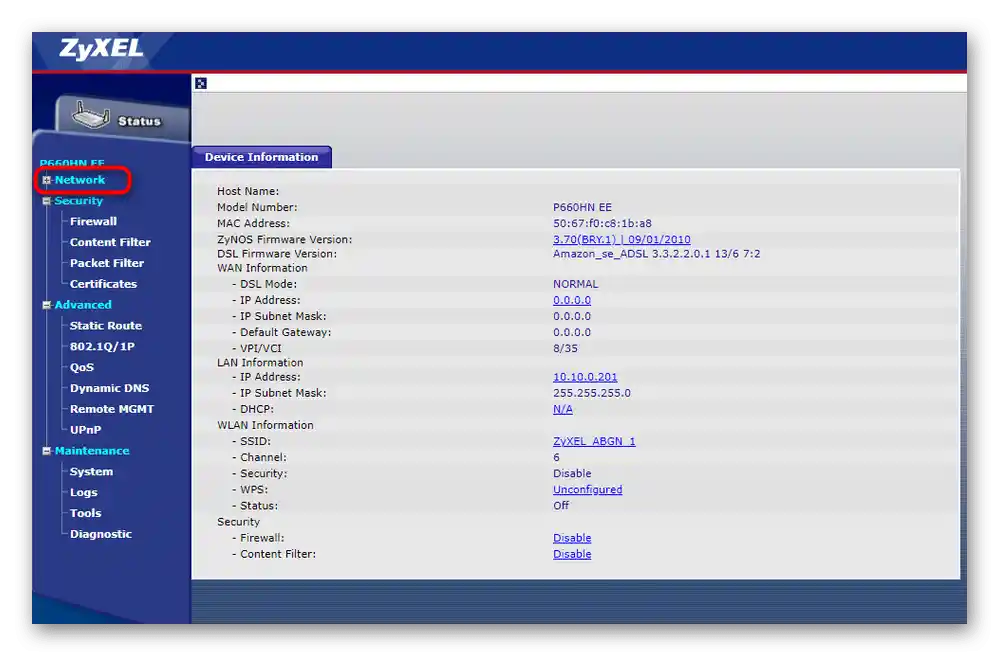
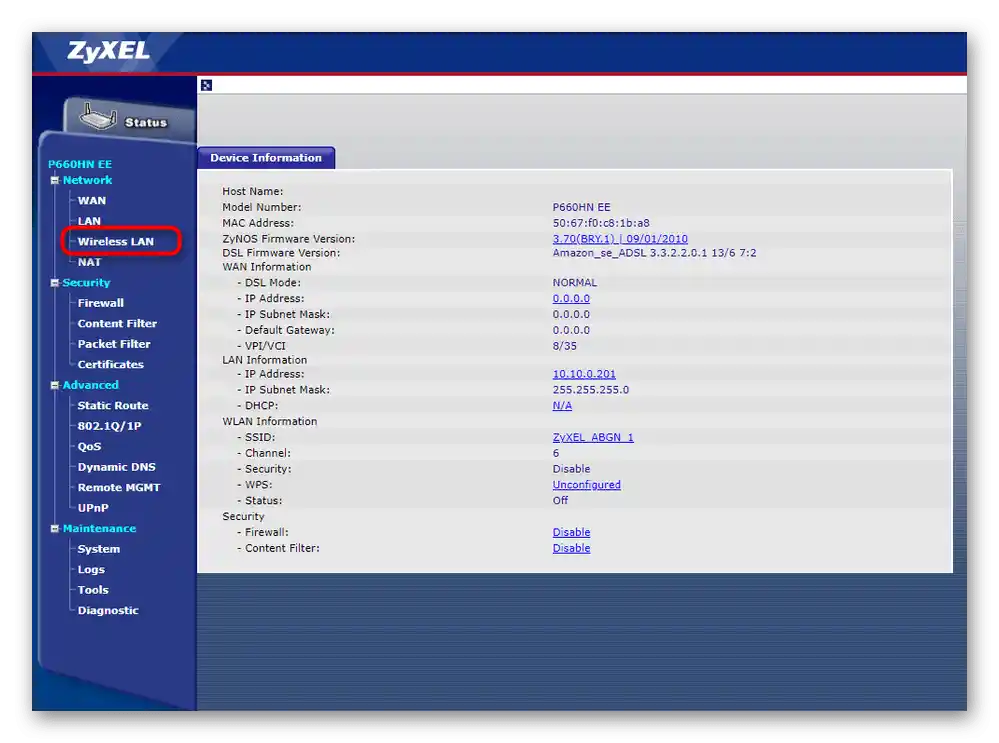
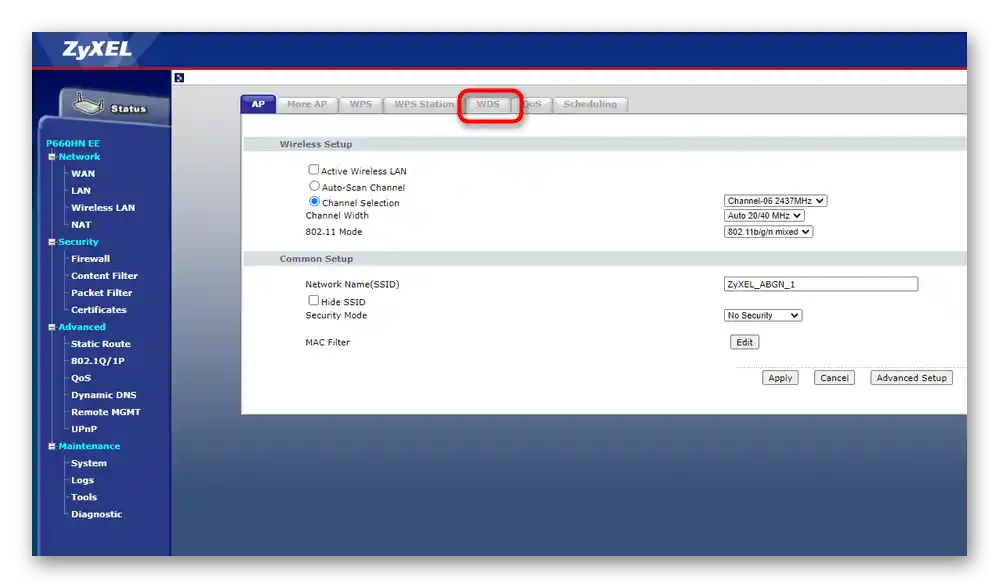
Додаткову інформацію щодо подальших дій ви знайдете в аналогічній статті про TP-Link, але при цьому пропустіть процес взаємодії з головним пристроєм, оскільки ним виступає смартфон, де параметри спочатку задані правильно.
Докладніше: Налаштування WDS на роутерах TP-Link
Крок 3: Підключення пристроїв до бездротової мережі
Усі налаштування успішно виконані, а це означає, що можна підключати мобільні пристрої та комп'ютери до бездротової мережі роутера, яка виступає підсилювачем точки доступу зі смартфона. Якщо раніше ви не стикалися з необхідністю з'єднання по Wi-Fi, ознайомтеся з представленими далі інструкціями.
Докладніше:
Як підключити інтернет на телефоні
5 способів підключення комп
Підключення ноутбука до Wi-Fi через роутер